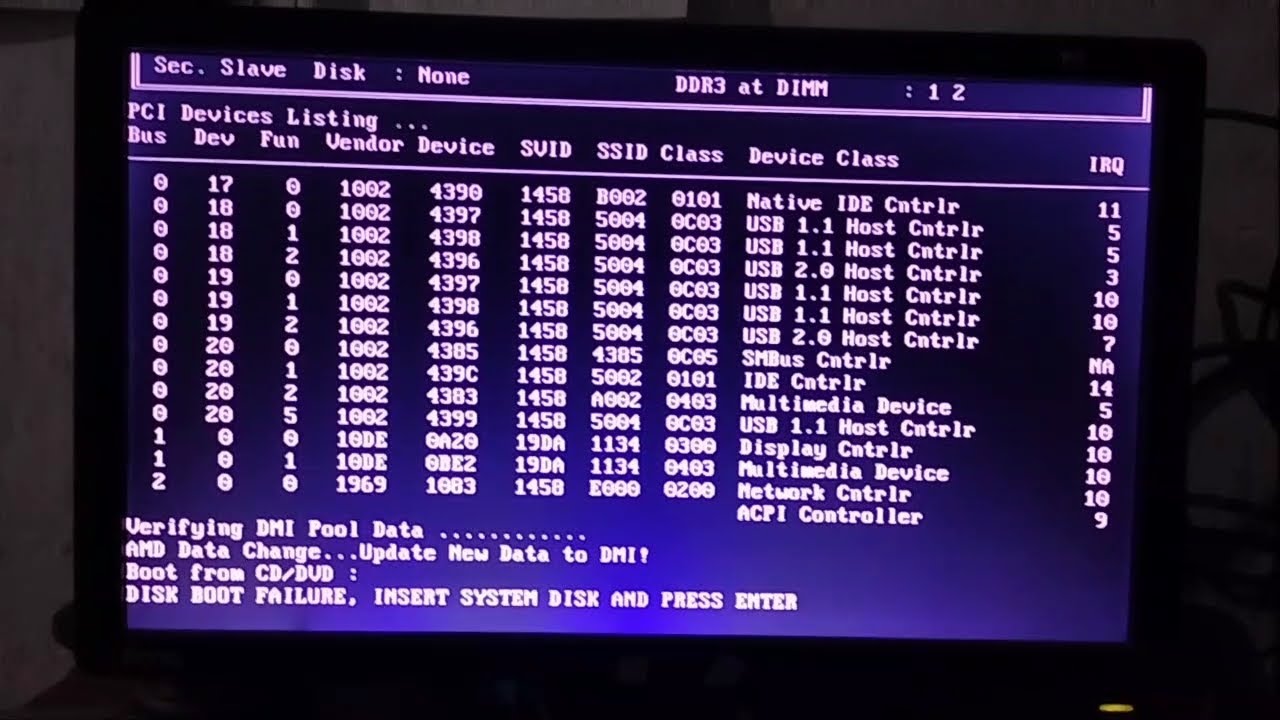Pernah tidak ketika sedang menyalakan komputer, tiba-tiba muncul notifikasi peringatan mengenai Error Disk Boot Failure dan tidak masuk ke loading Windows?
Ketika mendapat Disk Boot Failure, Insert System Disk and Press Enter, pastinya kalian agak bingung bukan padahal sebelumnya komputer tidak bermasalah sama sekali. Maksud dari notifikasi tersebut adalah kegagalan dalam membaca disk (harddisk) hingga pada akhirnya komputer tidak bisa masuk ke dalam sistem (Linux, Windows, dan sejenisnya).
Biasanya pesan yang muncul dalan POST (Power-on Self Test) adalah sebagai berikut
- SiS190 PXE BootROM v1.3 Hook Int18
- PXE- E61: Media Test Failure, Check Cable
- PXE-M0F: Exitig Sis190 PXE BootROM
- Disk Boot Failure, Insert System Disk, and Press Enter
Tidak hanya perasaan kesal dan kecewa saja, jika masalah ini muncul maka komputer tidak bisa digunakan. Oleh karena komputer tidak bisa digunakan, maka itu bakal menghambat semua pekerjaan dan bisnis Anda.
Maksud dan Penyebab Disk Boot Failure, Insert System Disk and Press Enter
Selain itu, komputer tiba-tiba suka restart sendiri hingga masih banyak permasalahan yang terjadi akibat Disk Boot Failure. Anda yang ternyata orang awam tidak mengerti seluk beluk komputer bisa dibuat pusing dan sakit kepala. Tidak hanya itu saja, para teknisi komputer yang sudah ahli juga bisa kelabakan ketika berhadapan dengan masalah ini.
Eror ini tidak bisa diprediksi kapan datangnya. Bisa saja terjadi saat Anda sedang meeting online, sedang mengerjakan tugas, atau saat Anda sedang bermain game. Bila sudah terkena Disk Boot Failure, Insert System Disk and Press Enter, maka Anda tidak bisa mengakses apapun dan masuk ke dalam Windows.
Apabila ternyata error Disk Boot Failure, Insert System Disk and Press Enter disebabkan oleh harddisk tidak terhubung dengan baik maka ada beberapa langkah untuk mengatasinya, antara lain:
- Pastikan kabel terpasang dan terhubung dengan motherboard ataupun power supply
- Kalau masih masalah atau error masih muncul, Anda bisa mencoba untuk mengganti kabel power seperti konektor male power yang disambungkan dengan harddisk serta kabel data
- Cara kedua masih belum berhasil dan notifikasinya masih muncul, Anda harus masuk ke dalam BIOS agar bisa memeriksa apakah harddisk tersebut bisa terdeteksi dan terbaca dengan baik oleh komputer atau tidak
Cara Mengatasi Error Disk Boot Failure
Anda pasti bertanya-tanya apa yang menyebabkan komputer Anda mengalami error Disk Boot Failure, padahal laptop aman dan tidak bermasalah.
Bila notifikasi tersebut muncul, apa yang mesti dilakukan? Jika ditelaah lagi, masalah ini mudah untuk dipahami. Hanya saja komputer yang gagal membaca harddisk. Jadi komputer Anda tidak bisa masuk ke dalam sistem Windows, Linux, dan sejenis lainnya.
Lantas bagaimana cara mengatasinya? Caranya cukup mudah dan kalian perlu mengikuti langkah-langkah berikut ini.
1. Mengecek Kabel Harddisk
Perlu kalian ketahui bahwa kabel dari harddisk kalian rusak atau kendor menjadi salah salu masalah yang paling penting. Sebab, harddisk yang sudah kalian pasang, tidak akan terbaca dan terdeteksi sama sekali oleh sistem komputer.
Hal ini karena adanya kerusakan pada kabel sehingga timbul sebuah pesan berisi “PXE- E61: Media Test Failure, Check Cable” yang berarti Kegagalan Uji Media, Periksa Kabel. Jika kalian sudah memeriksa kabel harddisk dan tidak ada kerusakan yang terjadi, Anda bisa mencoba untuk melepas kabel harddisk dan pasang kembali kabelnya.
2. Urutan Booting Salah
Masalah lainnya yang mengakibatkan error Disk Boot Failure adalah kemungkinan Anda salah setting dalam mengurutkan booting sistem operasi. Jadi awalnya Anda mengubahnya menjadi prioritas booting lain, tapi prioritas booting tersebut bisa berubah otomatis.
Untuk itu, Anda harus masuk ke BIOS (Basic Input Output System) terlebih dahulu. Anda sendiri bisa masuk BIOS secara default yakni dengan menekan F10, F2, F12, F1, atau DELETE.
Jangan lupa Anda harus restart komputer kemudian tekan tombol defaultnya secara berulang-ulang agar bisa masuk ke dalam BIOS.
3. Harddisk Bermasalah dan Perlu Diganti
Harddisk bisa juga menjadi salah satu pemicu masalah Disk Boot Failure di komputer. Bisa saja harddisk tersebut rusak dan tidak bisa dibaca sama sekali oleh komputer Anda.
Sebaiknya Anda juga mencoba harddisk lainnya. Sebab, bisa jadi setelah harddisk diganti, Anda langsung masuk ke layar Windows hingga tidak ada lagi notifikasi peringatan Disk Boot Failure, Insert System Disk and Press Enter.
4. Install Ulang Kembali Sistem Operasi
Cara ini juga bisa Anda coba karena kemungkinan ada masalah terhadap sistem operasi yang Anda gunakan.
Setelah Anda install ulang kembali sistem operasi Windows, ternyata komputer menjadi normal kembali. Itu berarti dalam sistem operasi komputer Anda mengalami corrupt data atau ada beberapa data yang hilang.
5. Fitur SMART Aktif di BIOS
Fitur SMART (Self Monitoring Analysis and Reporting Technology) sendiri berfungsi untuk mendiagnosa kondisi dari harddisk saat komputer Anda menyala. Bila harddisk tersebut rusak maka SMART langsung menghentikan booting yang ada melalui harddisk.
Perlu Anda tahu jika fitur SMART terkadang bisa mendiagnosa terlalu agresif. SMART dapat menonaktifkan harddisk meskipun harddisk tersebut masih dalam kondisi bagus.
Supaya bisa mengatasinya, Anda harus mematikan fitur SMART terlebih dahulu lewat BIOS. Namun, jika masih error berarti yang bermasalah bukan terletak pada fitur SMART.
6. Lepas Perangkat Eksternal pada Komputer
Jika Anda tidak mau mengakses BIOS, jangan sampai ada flashdisk ataupun media penyimpanan lainnya yang bootable dan tengah terpasang. Sebab, itu bisa membuat motherboard akan menjalankan sistem operasi perangkat eksternal yang terpasang pada komputer Anda. Jadi, sisakan mouse dan keyboard saja yang terpasang bersama laptop.
7. Perbaiki Sistem dari Instalasi Windows
Dalam perbaikan sistem atau system repair, Anda harus menggunakan DVD/CD/USB Flashdisk untuk bisa memperbaiki sitem operasi di komputer Anda.
Jangan lupa juga untuk mengubah urutan booting terlebih dahulu ke media instalasi Windows pada BIOS. Di sana Anda memilih System Repair agar dapat mengatasi kegagalan booting.
Kesimpulan
Error Disk Boot Failure, Insert System Disk and Press Enter muncul ketika ada masalah pada booting drive harddisk. Oleh karena itu, harddisk tidak bisa terdeteksi dan terbaca dengan baik. Simpelnya ketika saat menyala komputer Anda menyala namun muncul notifikasi Disk Boot Failure, Anda tidak bisa masuk ke Windows.
Ada beberapa penyebab munculnya Disk Boot Failure, Insert System Disk and Press Enter muncul. Bisa diakibarkan kabel harddisk sendiri, masalah booting, hingga perangkat yang ada di dalam komputer Anda.
Kalau sudah begini, Anda harus segera mengatasinya agar tidak menghambat tugas, pekerjaan, hingga bisnis Anda sendiri. Anda bisa mengganti harddisk dan juga perangkat. Bisa juga dengan menginstall ulang kembali sistem operasi pada komputer.
Selamat mencoba dan semoga berhasil.